Apple Watch 4 vs Fitbit Ionic; Apple Watch 4 vs Garmin Instinct
Apple Watch 7 vs. Garmin Instinct 2; Apple Watch Ultra vs. Garmin Instinct 2
- Nội dung:
- - Hướng dẫn cách sử dụng Apple Watch từ A đến Z cho người mới bắt đầu
- Hướng dẫn sử dụng WORKOUT trên Apple Watch của bạn
- Hướng dẫn sử dụng ứng dụng Activaty trên Apple Watch
- Các ứng dụng thể dục của Apple Watch tốt nhất giúp cơ thể khoẻ mạnh
- Những thủ thuật cho chiếc Apple Watch của bạn
- Xem huy hiệu sự kiện trên Apple Watch của bạn
- Các biến thể dây đeo thể thao cho Apple Watch
Hướng dẫn cách sử dụng Apple Watch từ A đến Z cho người mới bắt đầu
Nếu bạn vừa mới sở hữu một chiếc Apple Watch và chưa biết cách sử dụng thì hãy tìm hiểu kỹ hơn thông qua bài viết dưới đây. Bài viết sẽ hướng dẫn các bạn cách sử dụng Apple Watch từ A đến Z đơn giản và dễ dàng.
1. Làm quen với các phím bấm
Trên Apple Watch có hai nút bấm là nút Digital Crown và nút Cạnh bên. Mỗi thao tác bấm khác nhau trên từng nút sẽ chuyển đồng hồ của bạn sang một chế độ khác nhau, vậy nên bạn cần biết một số thao tác bấm thông dụng như sau:
- Nút Digital Crown
+ Nhấn nút để xem mặt đồng hồ hoặc màn hình Home.
+ Nhấn đúp hai lần để quay lại ứng dụng trước đó.
+ Nhấn và giữ nút để sử dụng Siri.
+ Xoay nút để phóng to thu nhỏ, cuộn màn hình hoặc điều chỉnh nội dung màn hình. Tuy nhiên, từ mẫu Apple Watch Series 2 trở về sau hoặc Apple Watch SE, khi xoay nút Digital Crown thì có thêm chức năng là mở khóa màn hình trong khi bơi.
- Trở về màn hình chính: Bạn chỉ cần nhấn một lần vào nút này là để có thể trở về màn hình chính của đồng hồ.
- Thu, phóng màn hình: Để thực hiện việc thu, phóng, bạn cần xoay nút Digital Crown đến khi phù hợp.
- Quay lại ứng dụng trước đó: Bạn thực hiện nhấn đúp vào Digital Crown là đã thực hiện được tính năng này.
- Sử dụng Siri: Bạn hãy nhấn giữ nút Digital Crown trong vài giây hoặc có thể nâng cổ tay của mình lên và nói "Hey Siri" để kích hoạt và sử dụng Siri.
- Nút Cạnh bên (Side Button)
+ Nhấn nút để hiển thị hoặc ẩn Dock.
+ Nhấn và giữ nút để chuyển sang chế độ cầu cứu SOS.
+ Nhấn đúp hai lần để sử dụng Apple Pay.
+ Nhấn và giữ tắt hoặc bật nguồn đồng hồ.
- Bật Dock: Nhấn vào hai lần để có thể hiện hoặc tắt thanh Dock.
- Tắt/mở nguồn: Nhấn giữ vài giây để có thể tắt/mở nguồn Apple Watch.
- Liên hệ với các dịch vụ khẩn cấp: Bạn thực hiện nhấn giữ nút sườn cho tới khi phát ra âm thanh như cảnh báo và sau đó đếm ngược từ Apple Watch. Khi kết thúc đếm ngược cũng là lúc đồng hồ tự động gọi đến những dịch vụ cứu trợ khẩn cấp.
Ngoài 2 nút bấm trên (nút Digital Crown và nút Cạnh bên), Apple Watch còn "nút" khác mà bạn cũng nên biết.
- Force Touch
Kể từ khi Apple Watch xuất hiện trở lại vào năm 2015, Force Touch đã là một phần không thể thiếu của đồng hồ thông minh. Force Touch là công nghệ phân biệt các lực tác động trên đồng hồ. Khác với AssistiveTouch, một số thao tác bạn có thể thực hiện với Force Touch:
- Xóa tất cả các thông báo: Bạn cần nhấn mạnh vào màn hình để xóa tất cả các thông báo.
Có thể đọc thêm 10 cách tốt nhất để sử dụng Force Touch trên đồng hồ Apple của bạn. Thật không may, Apple đã loại bỏ công nghệ cảm ứng này với sự ra đời của watchOS 7.
2. Cách kết nối Apple Watch với iPhone
Khi đã có Apple Watch thì bạn nên bắt đầu ngay quá trình kết nối với iPhone để đồng hồ có thể sử dụng được.
Để biết thêm chi tiết về cách kết nối, bạn hãy tham khảo bài viết sau: Tổng hợp cách kết nối Apple Watch với iPhone và hướng dẫn các thao tác cơ bản.
3. Các cử chỉ trên Apple Watch
- Nhấn
Cử chỉ nhấn là thao tác thông dụng có trên mọi thiết bị sử dụng màn hình cảm ứng. Đối với Apple Watch, bạn nhấn vào màn hình để chọn một nút, một mục hoặc một ứng dụng nào đó.
Trên các mẫu Apple Watch có chế độ Luôn bật màn hình (Always on), chỉ cần một lần nhấn sẽ chỉnh độ sáng màn hình lên tối đa.
- Nhấn và giữ
Bạn có thể nhấn vào màn hình và giữ ngón tay tại một vị trí để thay đổi mặt đồng hồ, xem các lựa chọn trong ứng dụng,...
- Kéo
Cử chỉ kéo giúp bạn cuộn màn hình lên hoặc xuống để nhìn thấy các nội dung khác hoặc bạn cũng có thể kéo để điều chỉnh thanh trượt trong các ứng dụng,...
- Vuốt
Trên Apple Watch, bạn có thể vuốt màn hình theo bốn hướng lên, xuống, sang trái, sang phải để xem các nội dung hoặc xem các màn hình khác nhau.
4. Các mẹo sử dụng nhanh Apple Watch
- Chuyển đổi các mặt đồng hồ trên Apple Watch
Apple Watch có rất nhiều kiểu mặt đồng hồ khác nhau để người dùng có thể lựa chọn tùy theo nhu cầu và mục đích sử dụng. Một số mặt đồng hồ có trên Apple Watch có thể kể đến là: Mặt đồng hồ kim, mặt đồng hồ số, mặt nghệ sĩ, mặt thiên văn, mặt hô hấp,...
Để chuyển đổi qua lại các kiểu mặt đồng hồ này, bạn chỉ cần vuốt màn hình sang trái hoặc phải để lựa chọn kiểu mặt.
- Chuyển đổi giữa các ứng dụng
Bạn chỉ cần nhấn đúp vào nút Digital Crown để quay lại ứng dụng được sử dụng gần đây nhất của bạn.
- Tắt tiếng cuộc gọi đến
Có một cuộc gọi đến và bạn đang ở trong hoàn cảnh không thể nghe điện thoại được thì bạn hãy dùng tay che lên Apple Watch để tắt tiếng.
- Gửi tin nhắn văn bản
Để gửi tin nhắn văn bản, bạn mở ứng dụng Tin nhắn > Chọn Tin nhắn mới.
- Xóa thông báo
Bạn vuốt màn hình từ trên xuống để mở thanh thông báo > Chọn Xóa tất cả để xóa thông báo.
- Thay đổi nhanh các cài đặt
Trung tâm điều khiển trên Apple Watch cho phép bạn truy cập tức thời vào chế độ im lặng, không làm phiền, Wi-Fi, đèn pin và nhiều cài đặt khác - giống như trên iPhone. Để mở Trung tâm điều khiển, hãy chạm và giữ phần cuối màn hình, sau đó vuốt lên.
Chạm và giữ phần cuối màn hình, sau đó vuốt lên
- Kích hoạt Siri
Có hai cách để kích hoạt Siri là nhấn và giữ nút Digital Crown hoặc bạn có thể nâng cổ tay lên rồi nói "Hey Siri".
- Dùng Apple để tìm điện thoại
Bạn vuốt màn hình từ dưới lên để mở Trung tâm điều khiển > Nhấn vào biểu tượng Tìm điện thoại và điện thoại của bạn sẽ phát ra âm thanh để bạn tìm.
5. Cách thay đây đeo cho Apple Watch
Cũng giống như ốp lưng điện thoại, dây đeo là phụ kiện mà người dùng thường xuyên thay đổi. Một số người dùng còn căn cứ vào các trường hợp khác nhau để lựa chọn dây đeo phù hợp.
Chẳng hạn, khi chơi thể thao thì dây đeo Sport Band là lựa chọn tốt nhất, khi hẹn hò hoặc đi chơi có thể sử dụng các dây đeo mang tính thời trang như dây da, dây Solo Loop,...
Ở mặt dưới của Apple Watch có trang bị hai nút tháo dây đeo, bạn chỉ cần nhấn giữ nút này và kéo dây đeo cũ ra rồi thay dây đeo mới vào.





 Trang Chính
Trang Chính Latest images
Latest images

 Tường nhà
Tường nhà  Bài viết
Bài viết  Kết bạn
Kết bạn  Ngăn cấm
Ngăn cấm







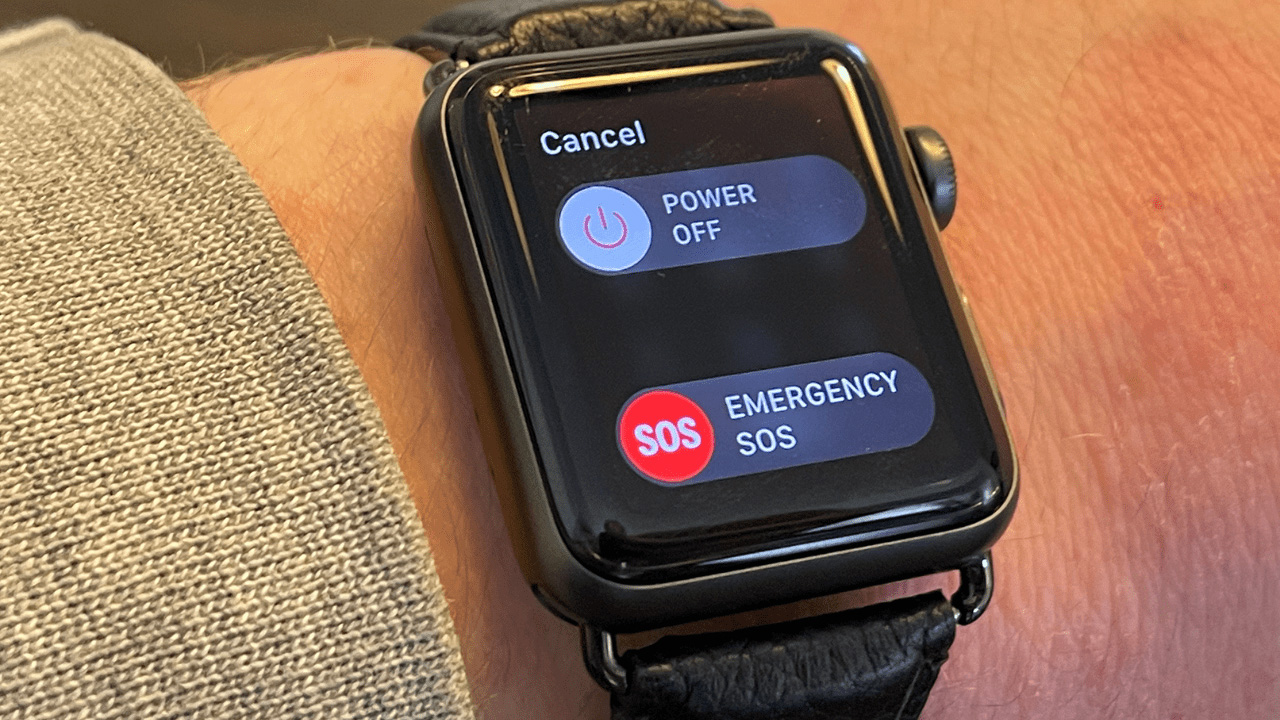










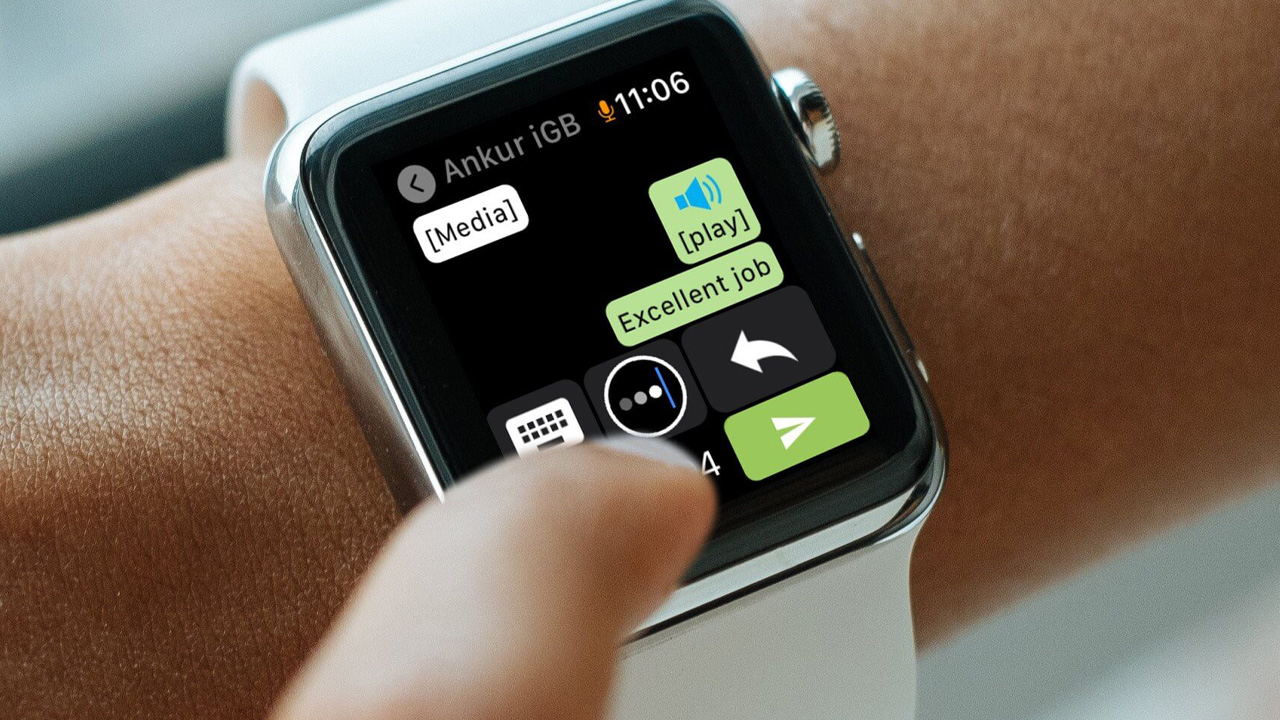
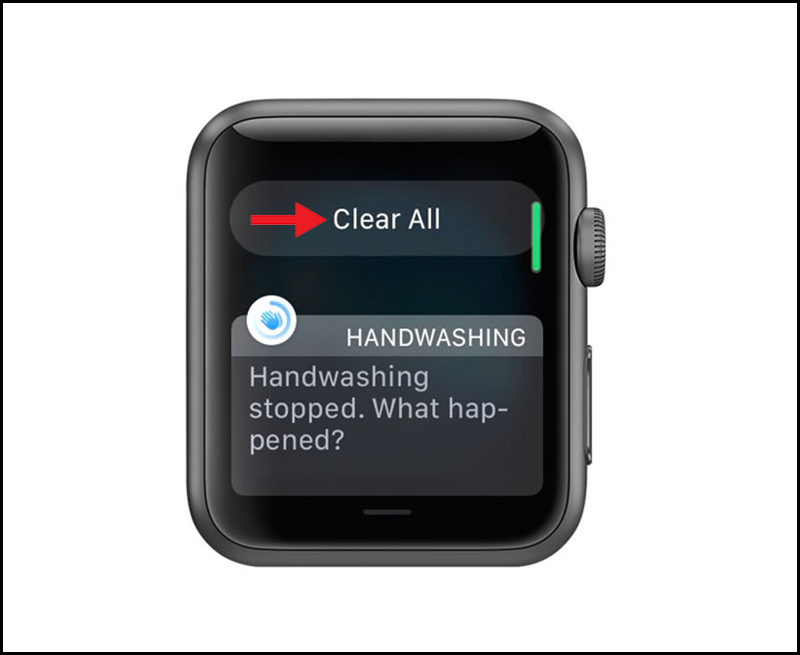

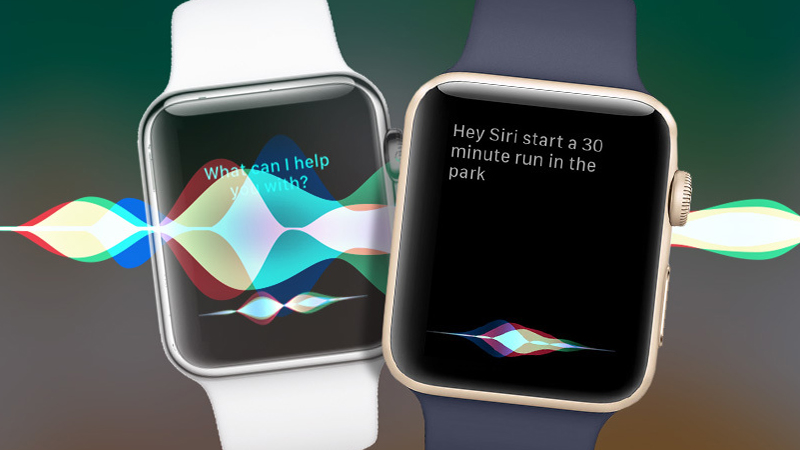
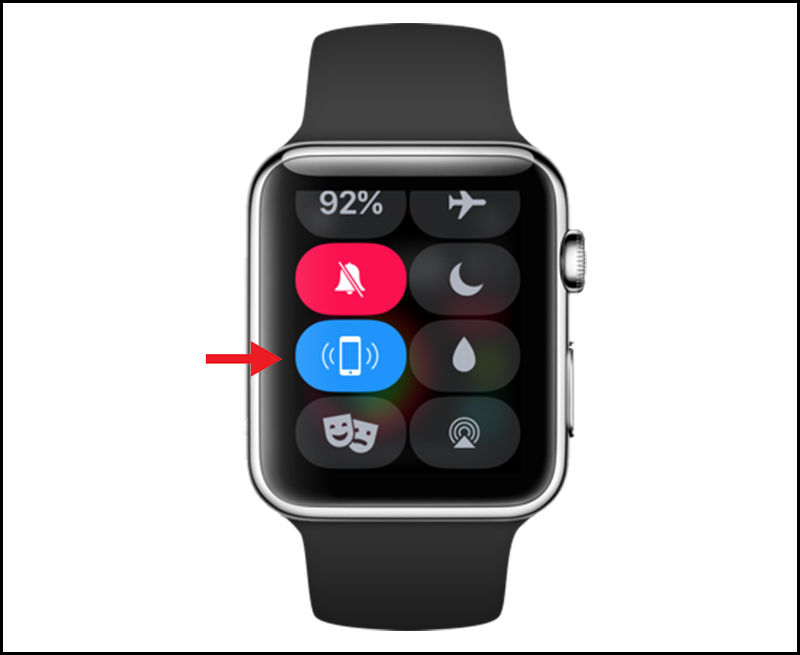

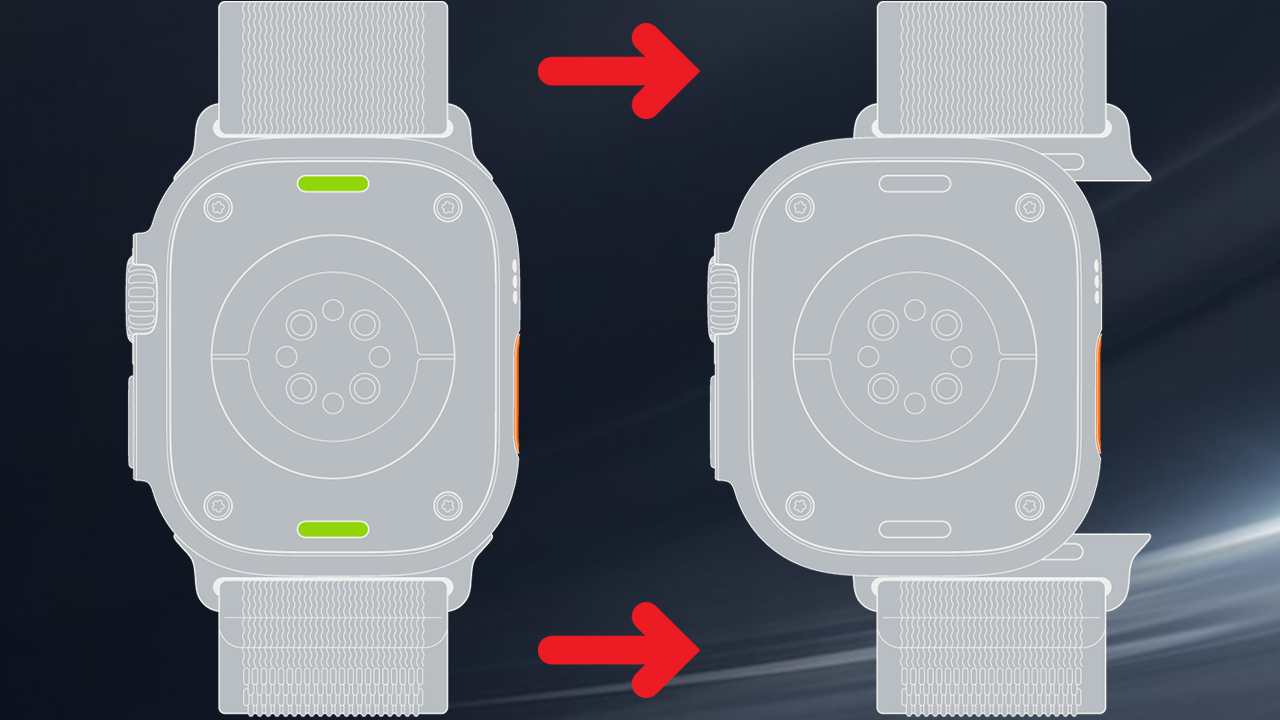

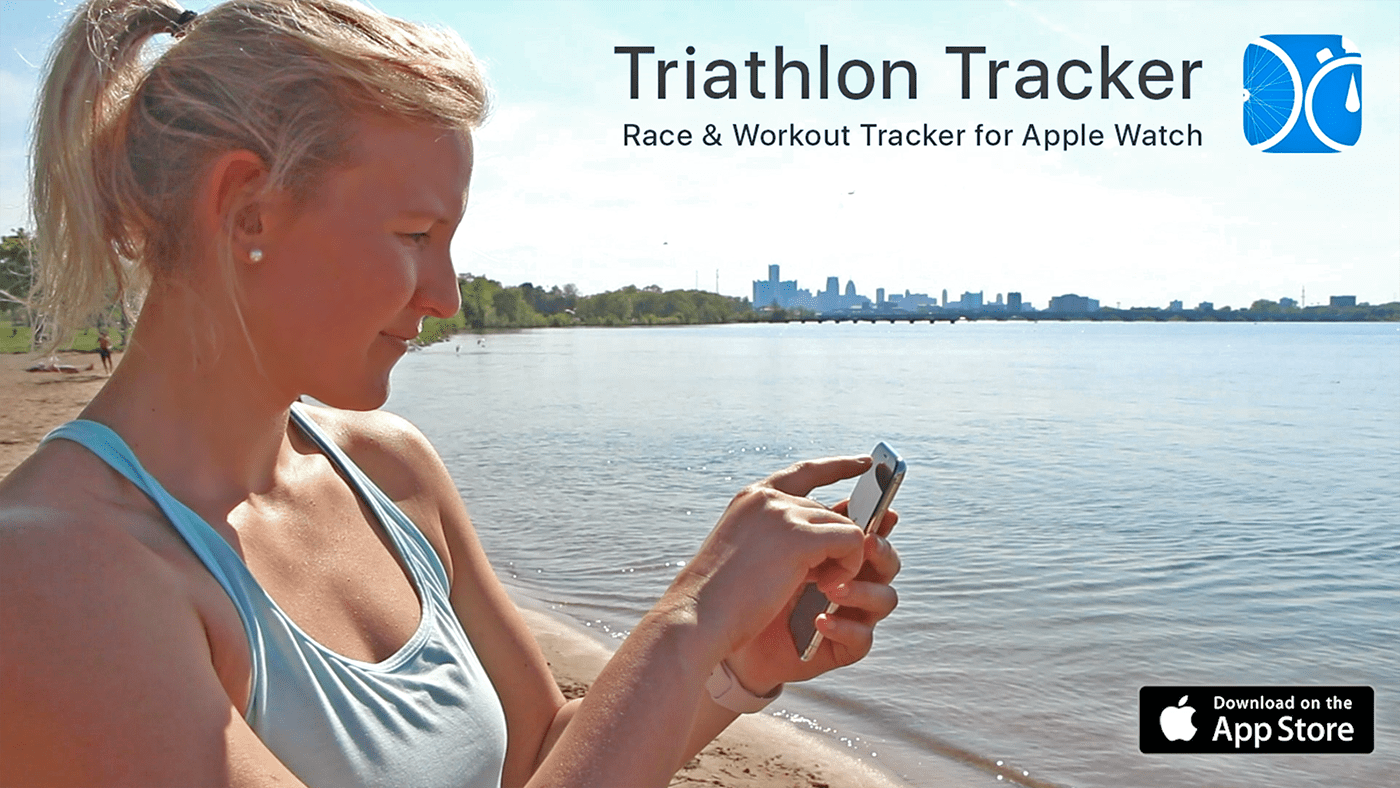




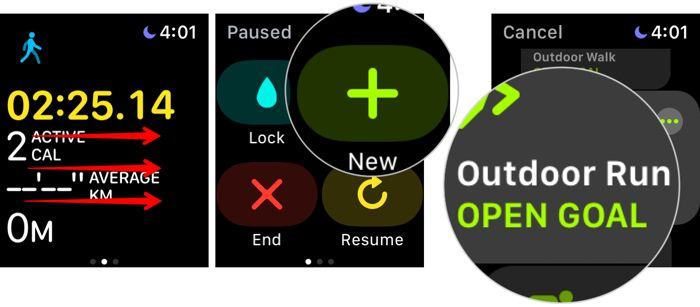

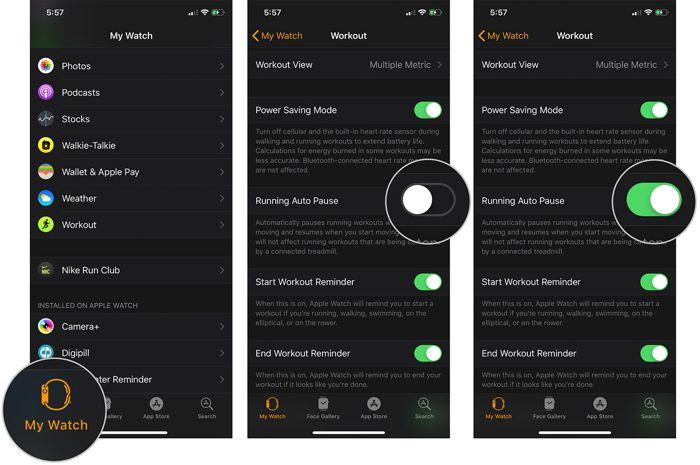
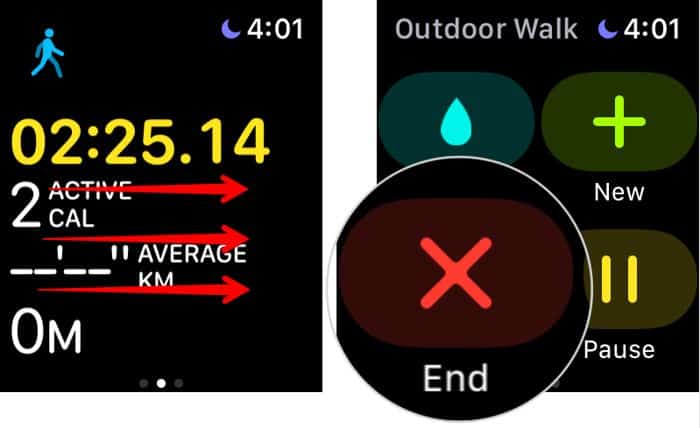
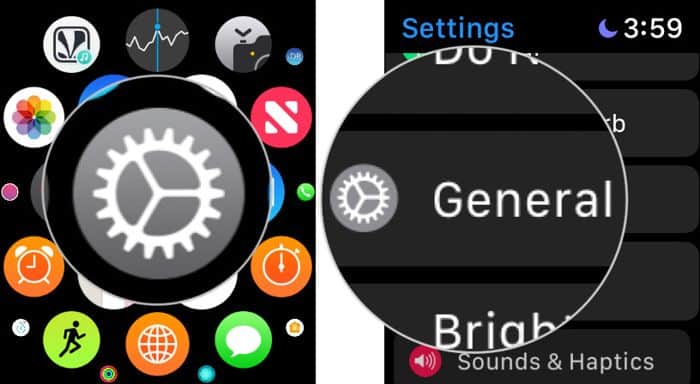
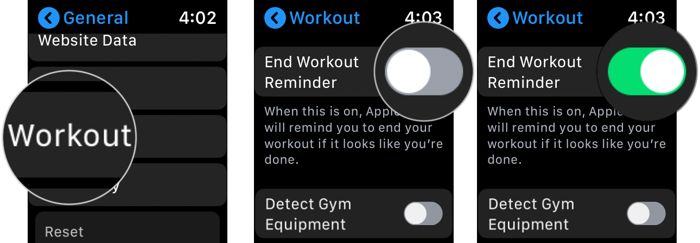
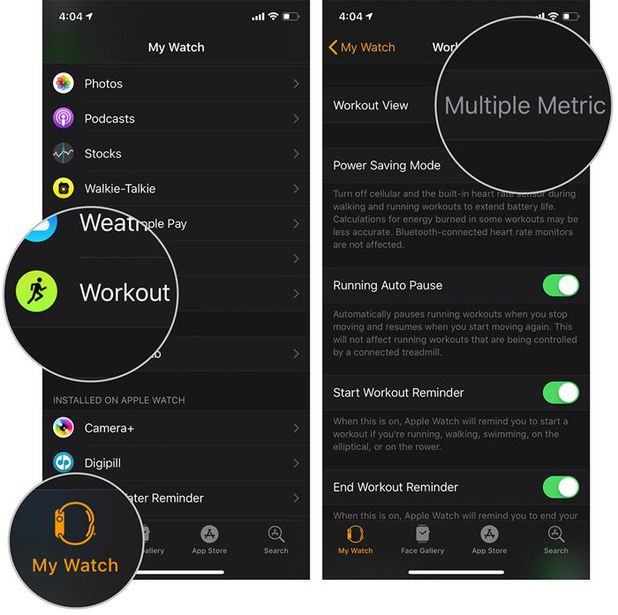
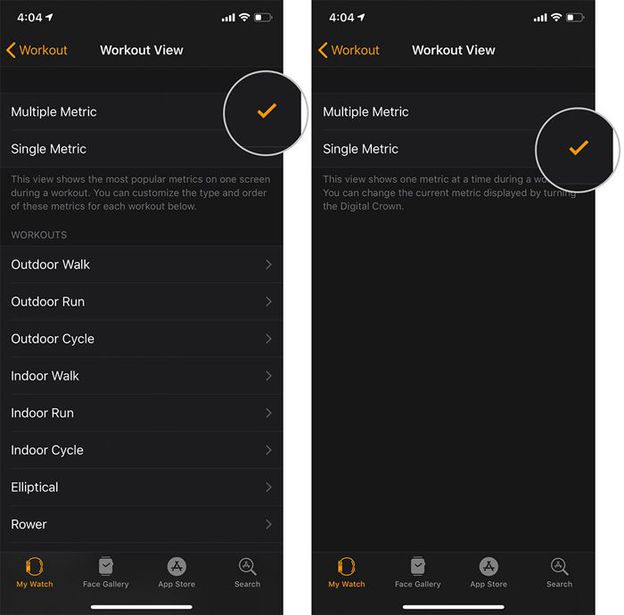


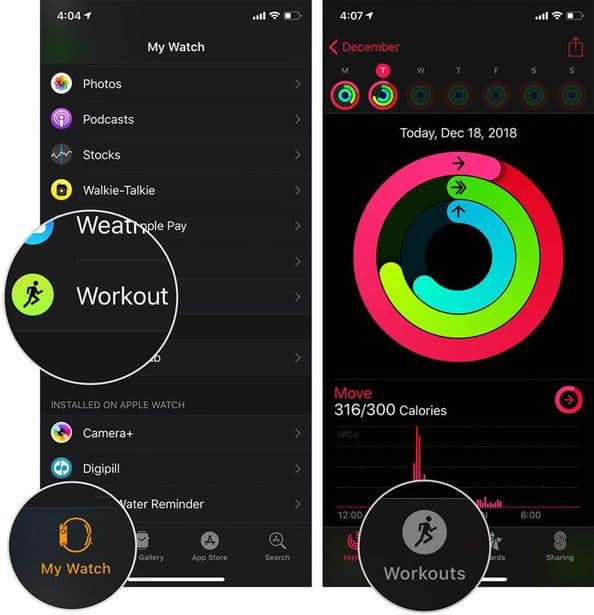
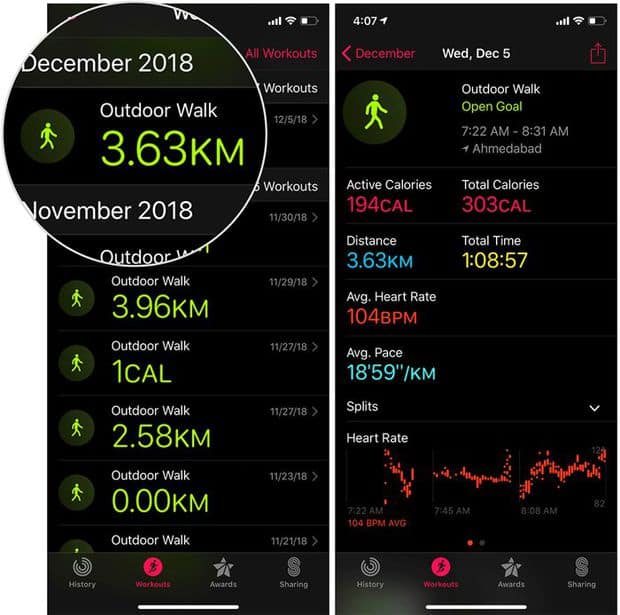
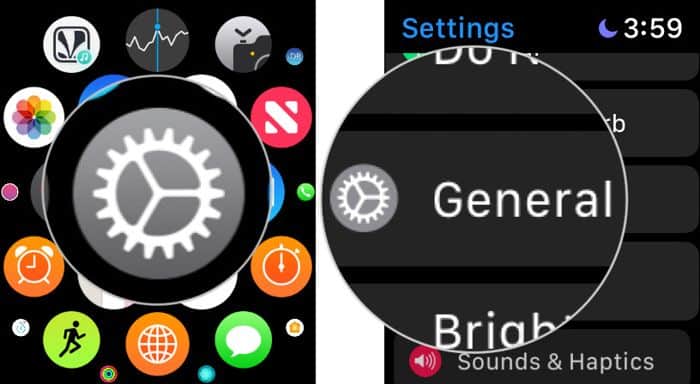
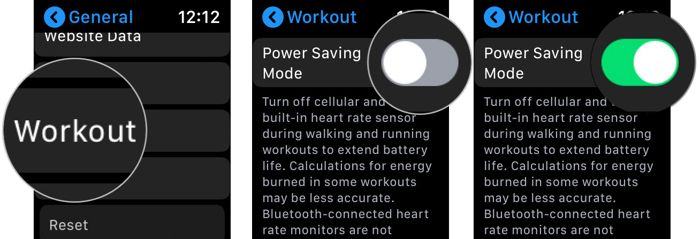
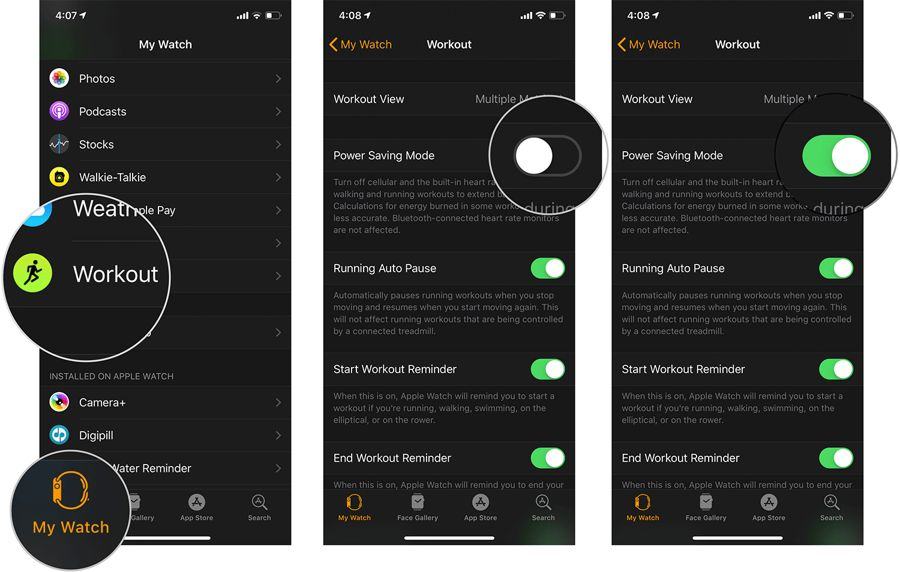






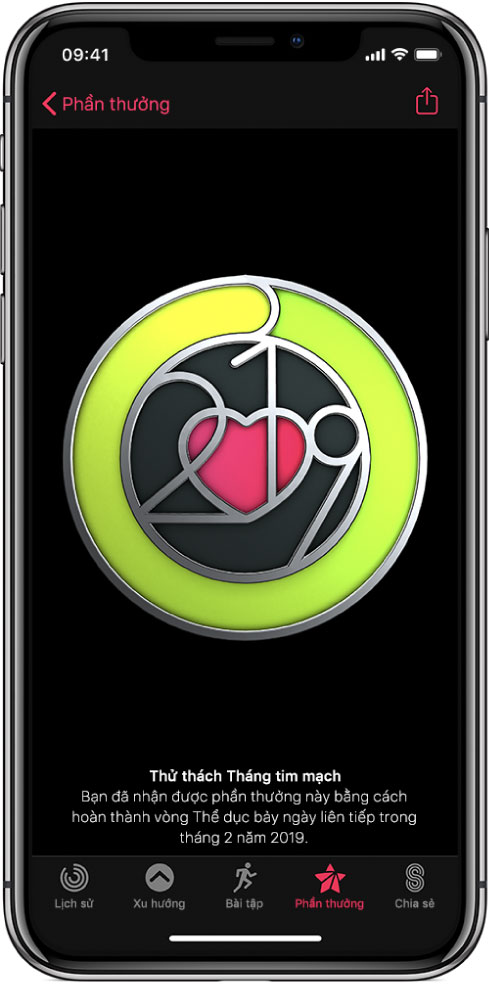

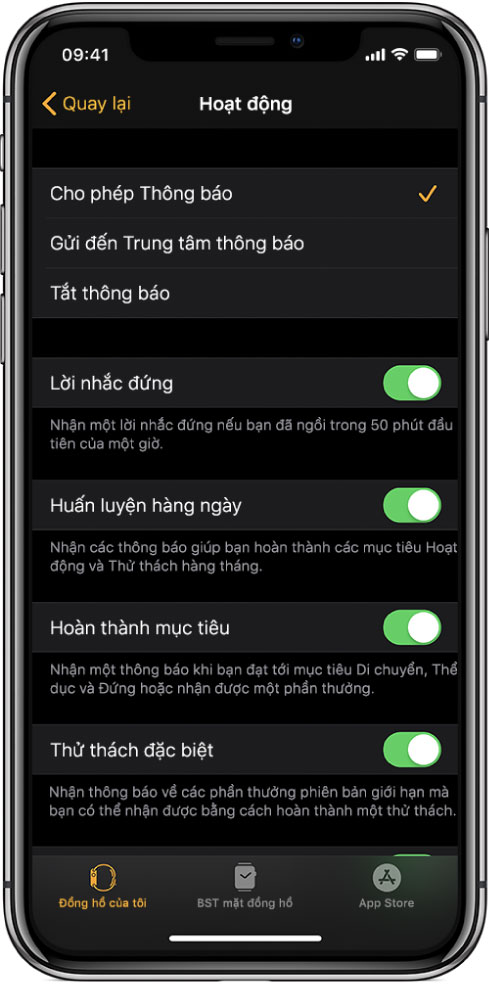


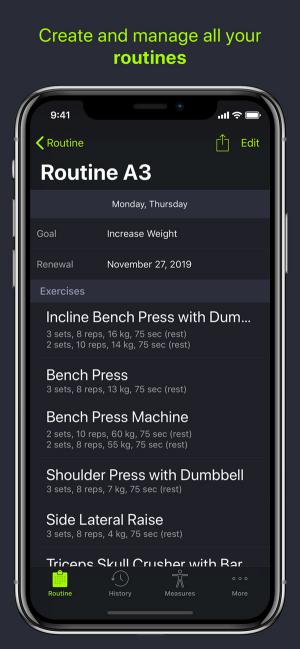
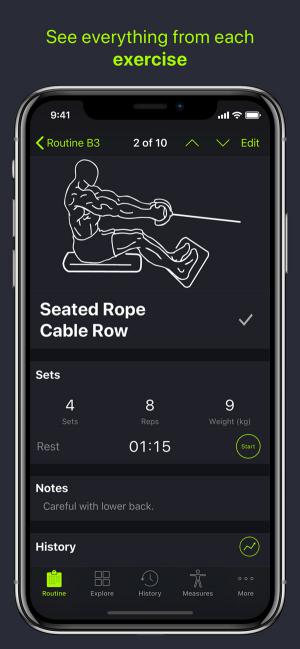
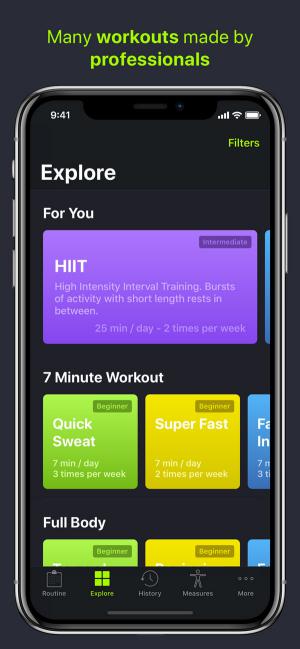

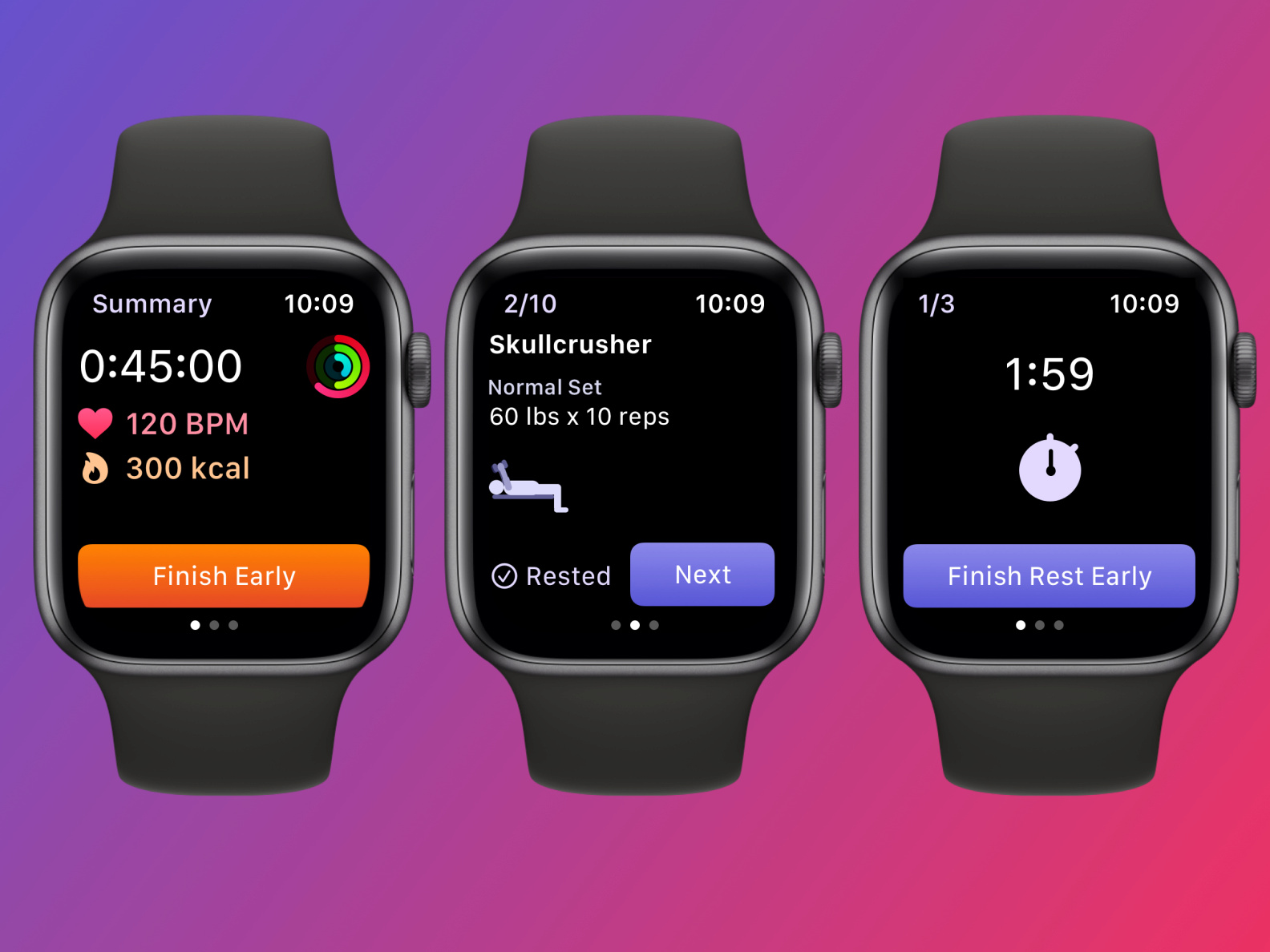

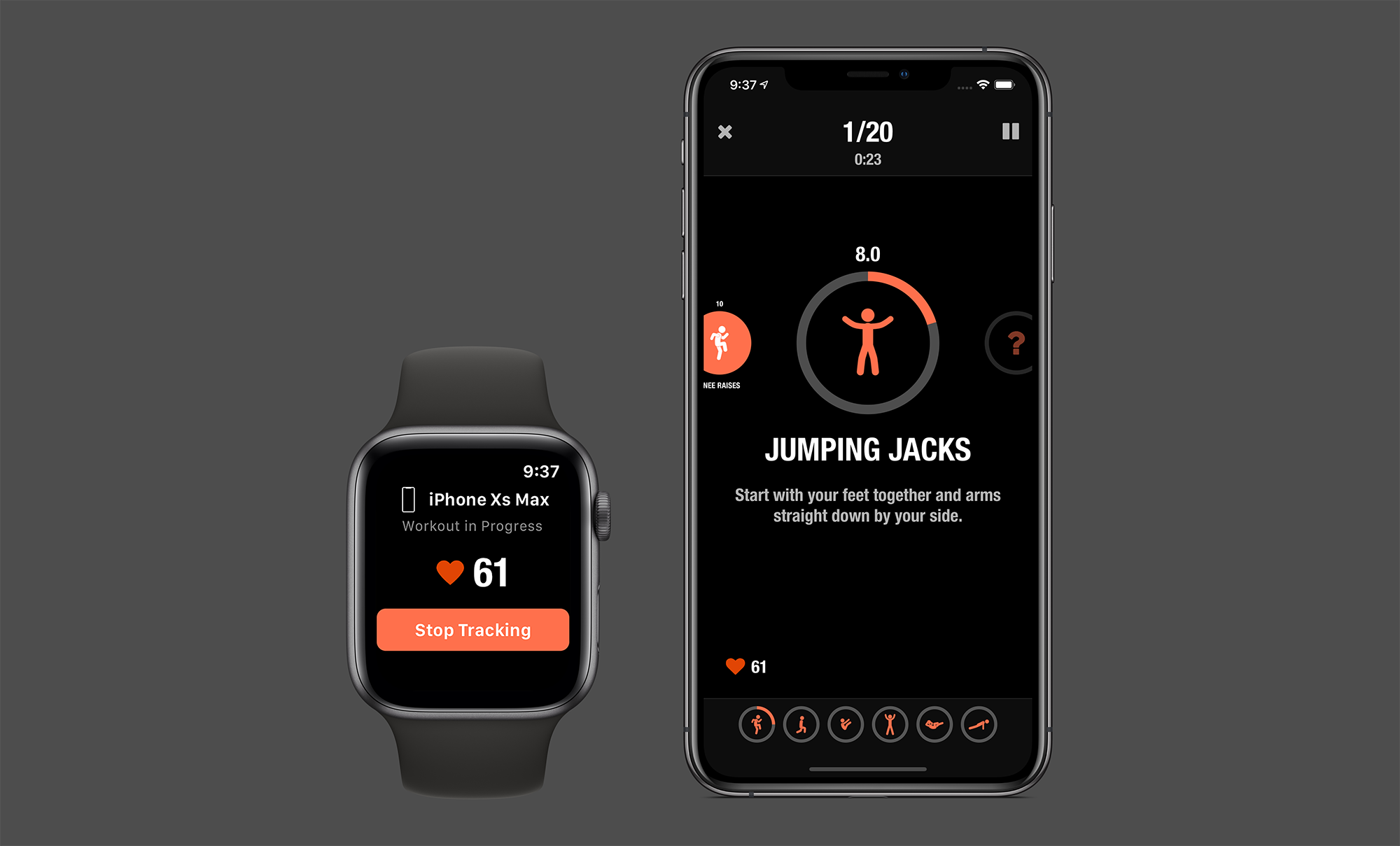

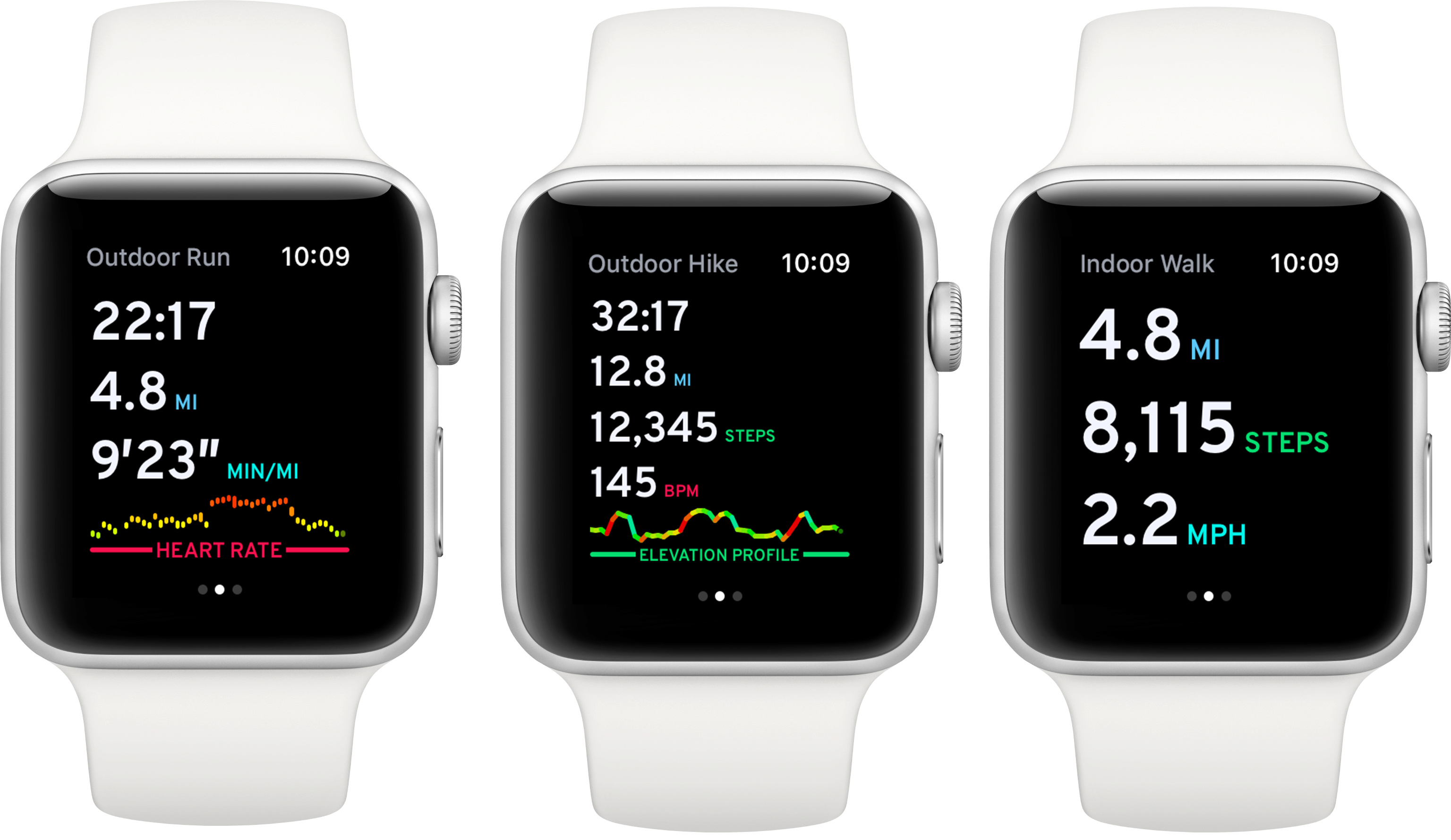
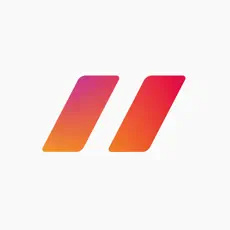


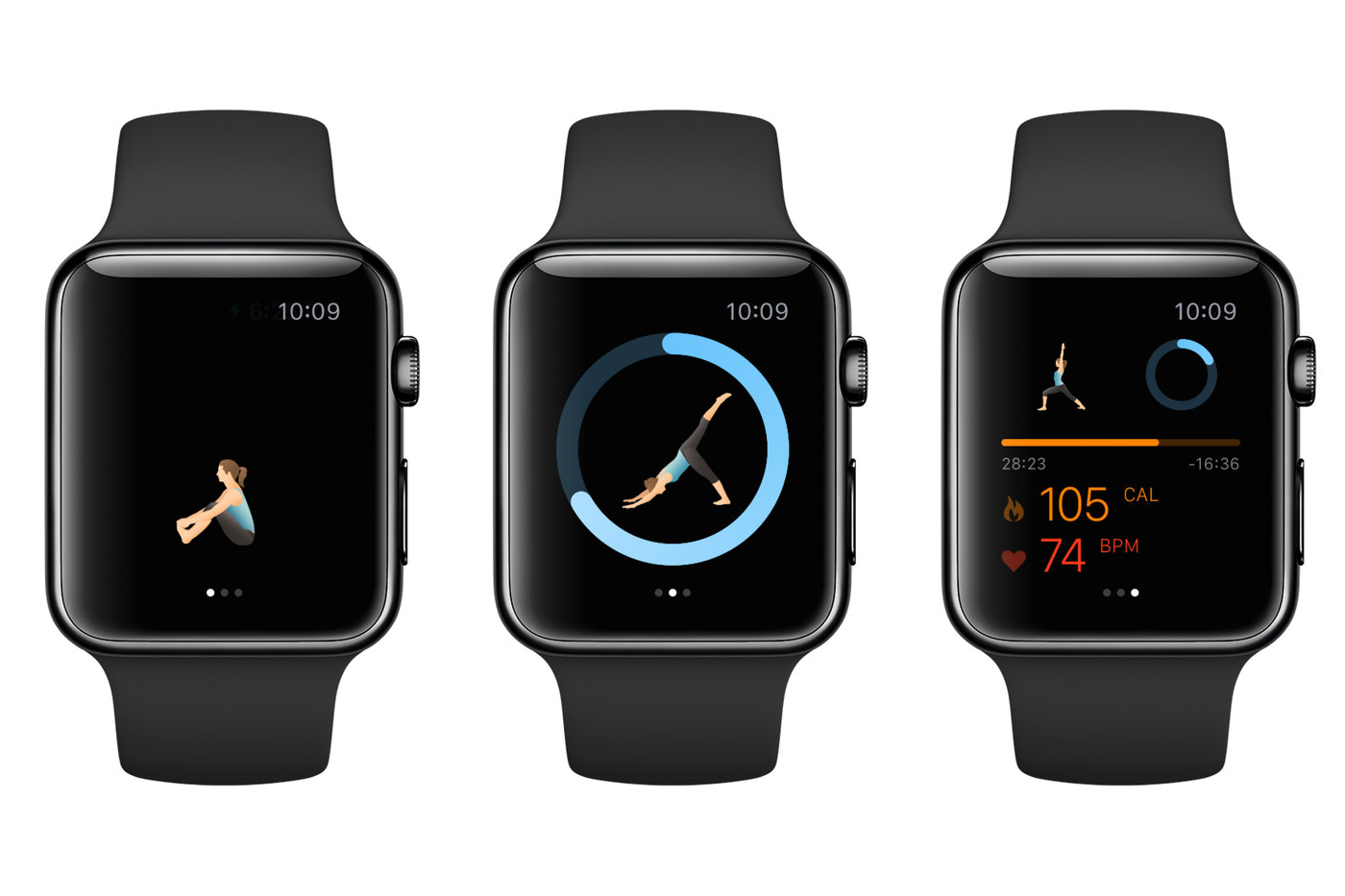





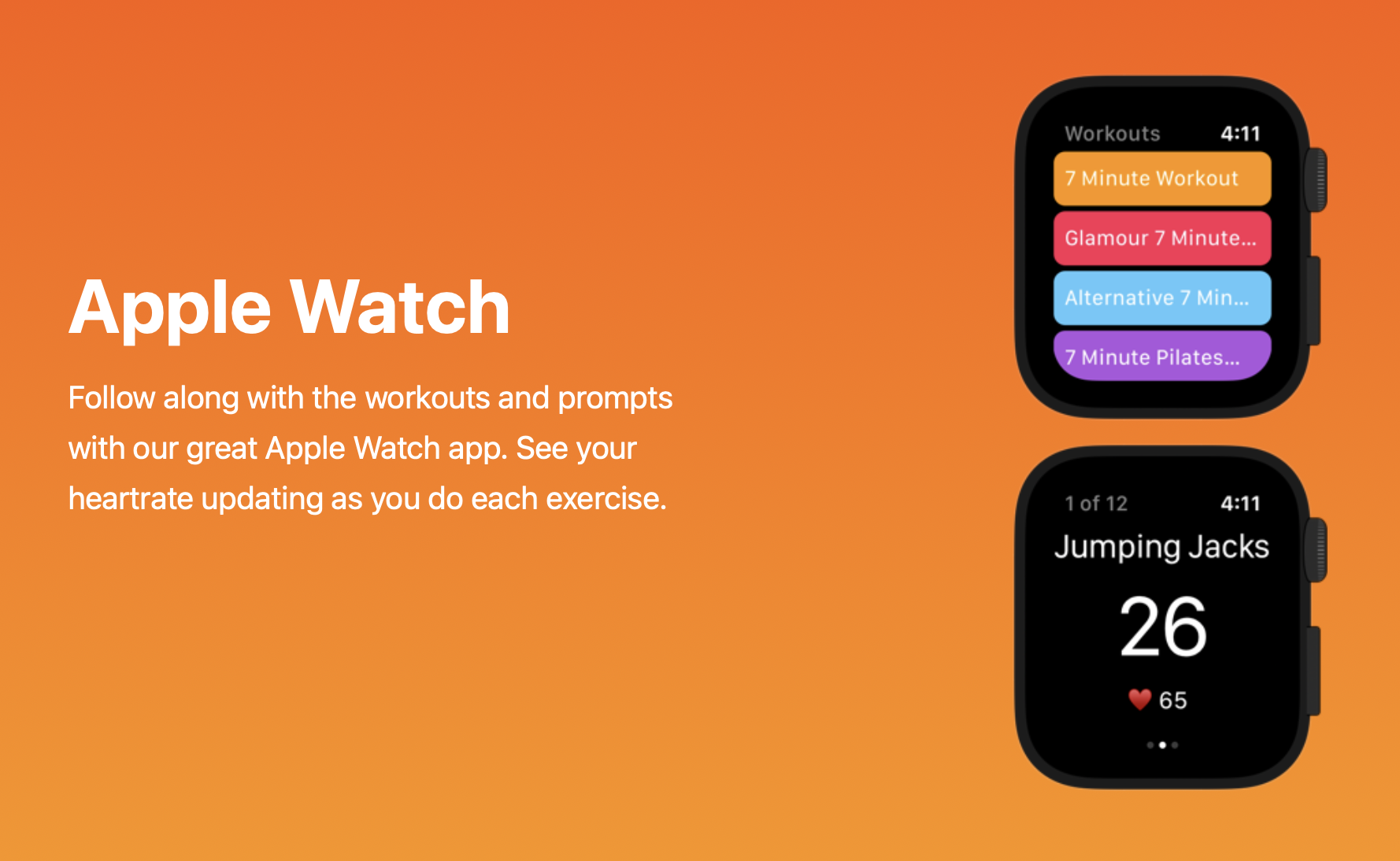
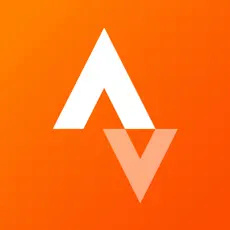
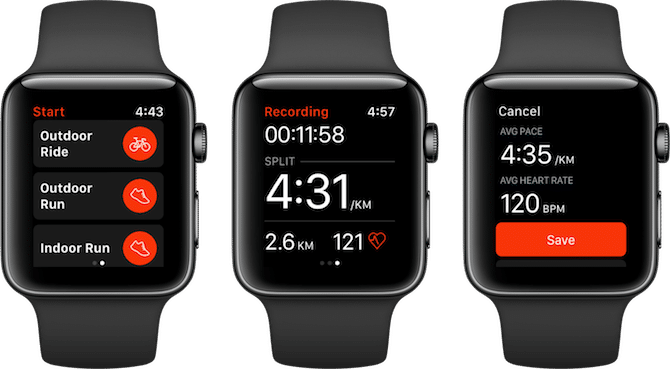


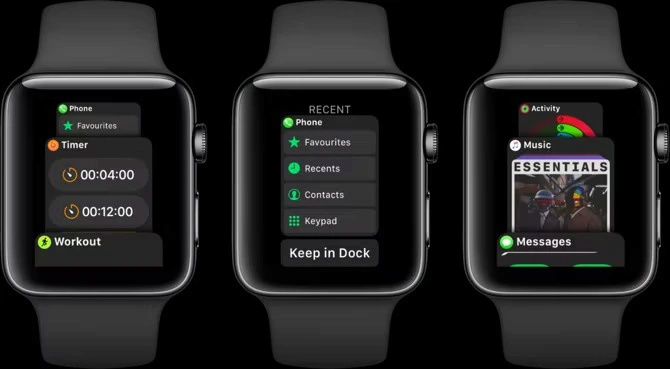








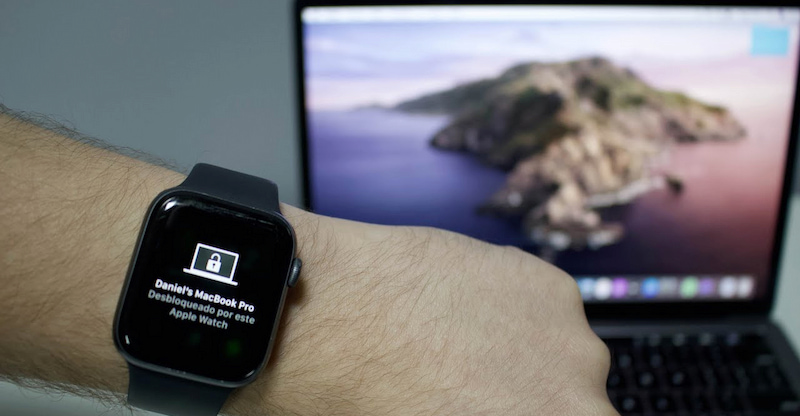




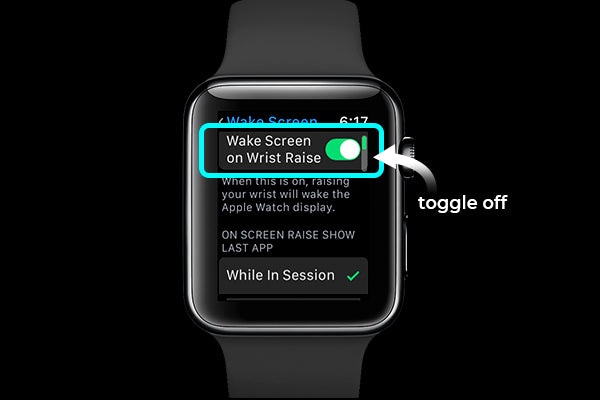







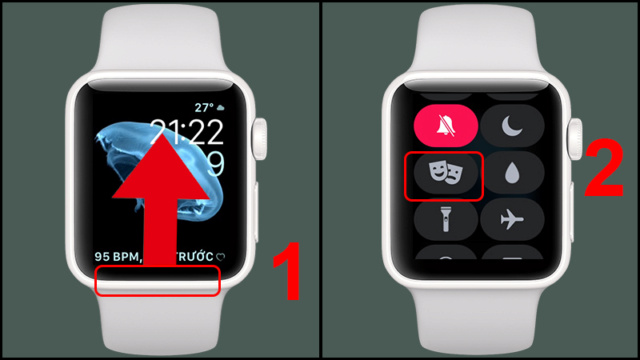
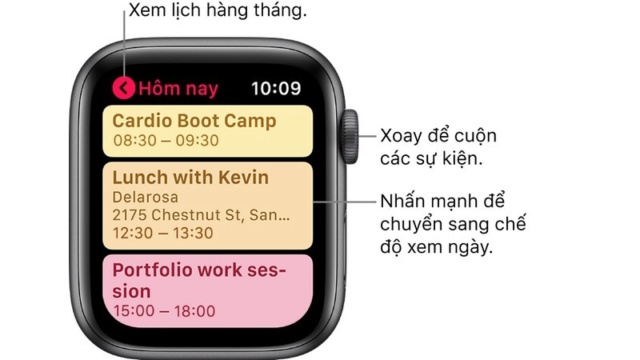

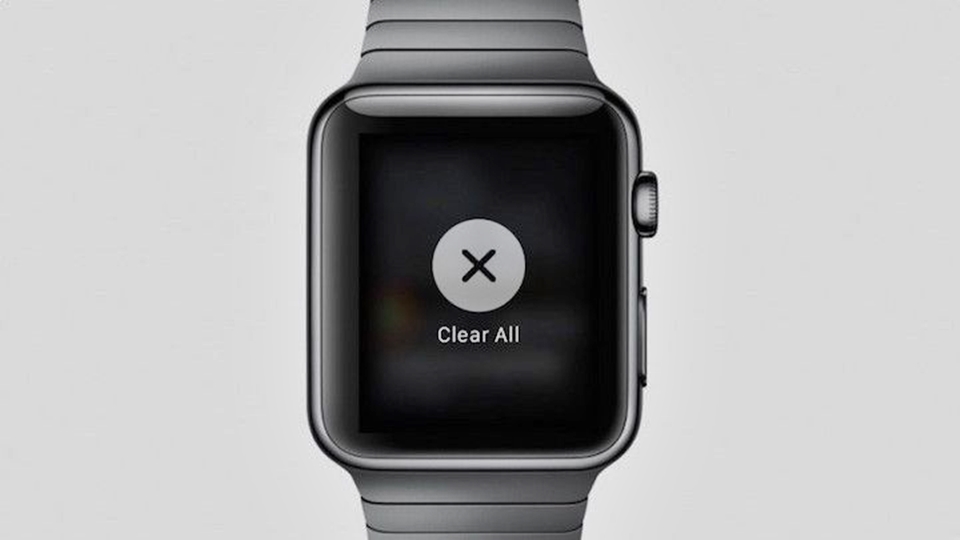
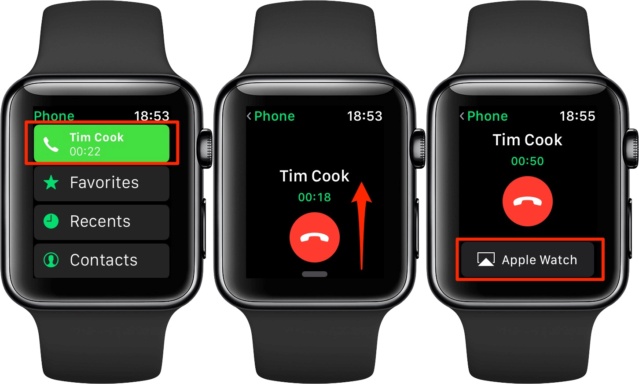










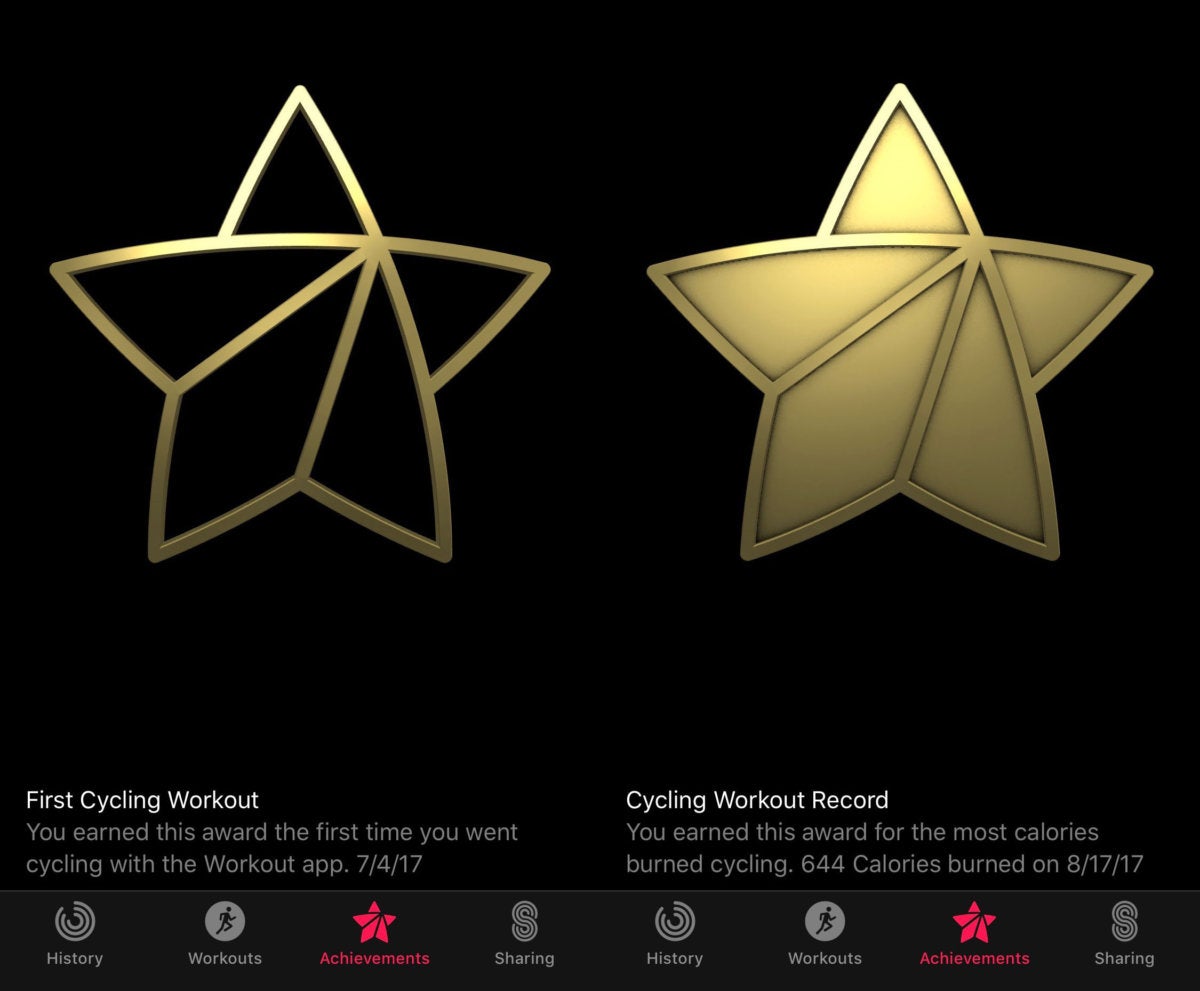


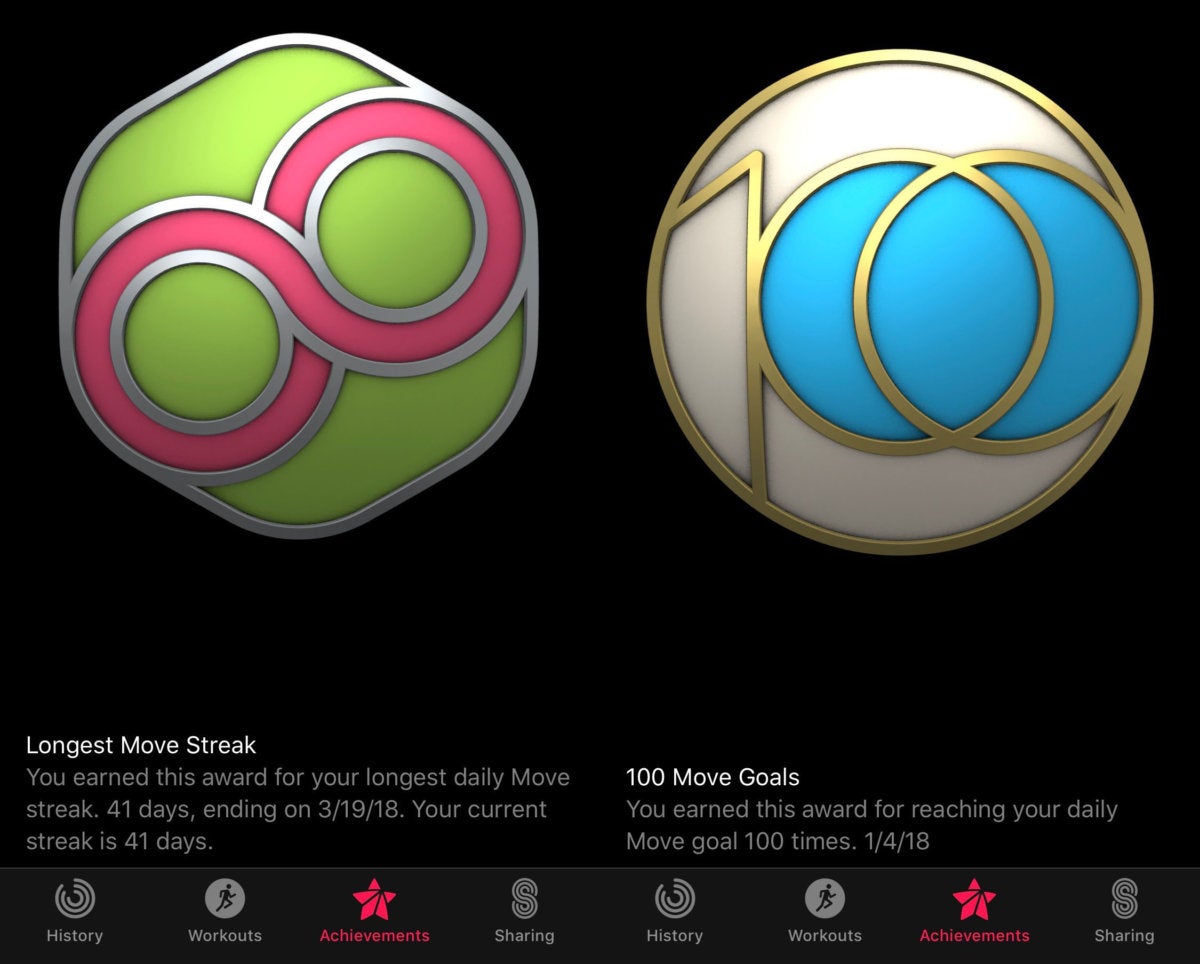

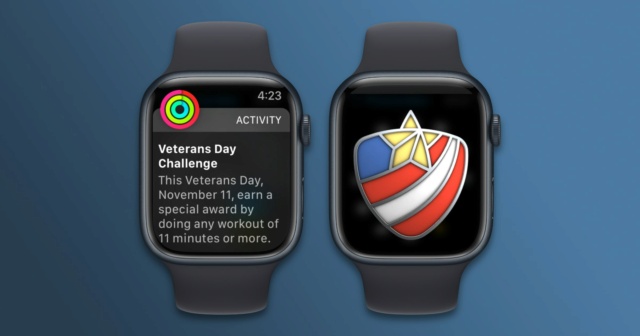




 098 376 5575
098 376 5575